Te olete oma Apple Watchi näost väsinud ja soovite seda muuta. Teie Apple Watchi on sisse ehitatud palju kohalikke nägusid ja palju kolmanda osapoole Watch face'i rakendusi. Selles artiklis näitan teile kuidas muuta Apple Watchi nägu !
Kuidas muuta oma Apple Watchi nägu
Vajutage ja hoidke Apple Watchi nägu all. Apple Watchi vaikenägude vahel valimiseks võite pühkida vasakule või paremale. Võite ka puudutada Kohanda et need kohalikud kellanäod oleksid teile veidi ainulaadsemad.
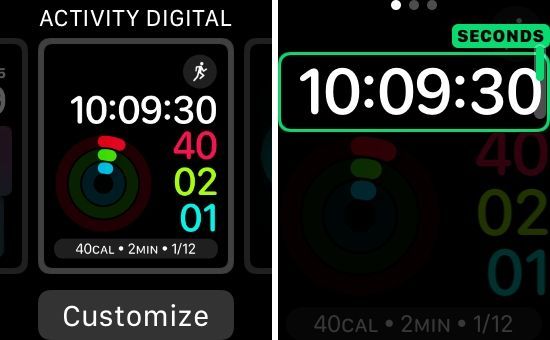
Kui libistate lõpuni paremale, näete valikut lisada uus vaikekell.
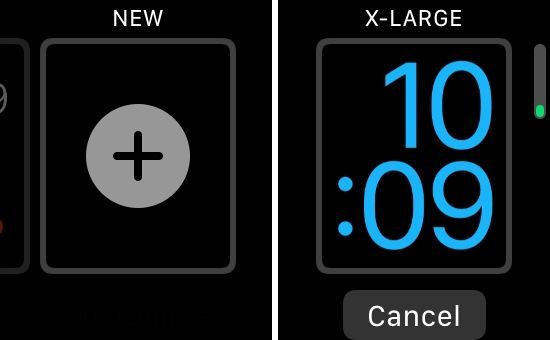
Leidke iPhone Watchi rakendusest rohkem kellanägusid
Kui soovite vaadata Apple Watchi nägu, võib iPhone'i Watchi rakenduses navigeerimine olla veidi lihtsam. Avage rakendus Watch ja puudutage nuppu Näogalerii vahekaart ekraani allosas.
Kui leiate endale meelepärase kella näo, puudutage seda. Teile esitatakse mõned kohandamisvalikud, et muuta Watch-nägu teile ainulaadseks. Kui olete lõpetanud, puudutage Lisama .
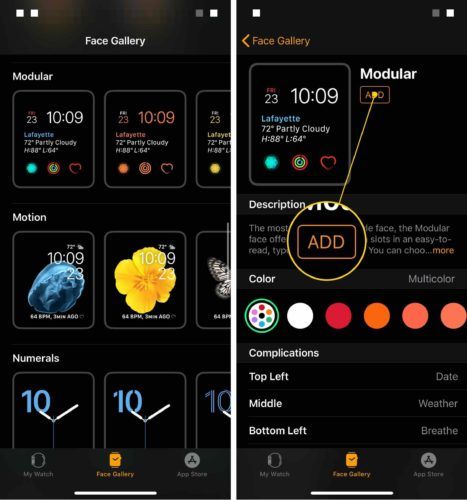
Näete, et just lisatud kellanägu on nüüd teie Apple Watchi nägu!

Laadige alla uued Apple Watch Faces
Juurdepääsu paljudele teistele Apple Watchi nägudele saate installida rakenduse Watch face. Avage oma iPhone'is App Store ja puudutage ikooni Otsing vaheleht. Sisestage otsingukasti „Apple Watch face” ja puudutage otsing .
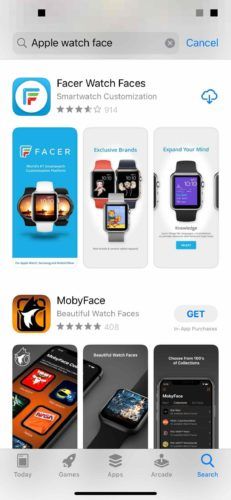
Seal on tonni Apple Watchi näo rakendustest App Store'is, kuid enamikku neist ei tasu alla laadida. Paar, keda soovitan, on Vaadake näoalbumeid ja Tehke kellanäod .
Rakenduse Watch face installimiseks puudutage paremal asuvat nuppu Install. Kuna olen Facer Watch Faces'i rakenduse varem installinud, näeb installinupp välja nagu pilv, mille nool näitab allapoole. Kui see on rakendus, mida te pole varem installinud, näete nuppu, mis ütleb Hangi .
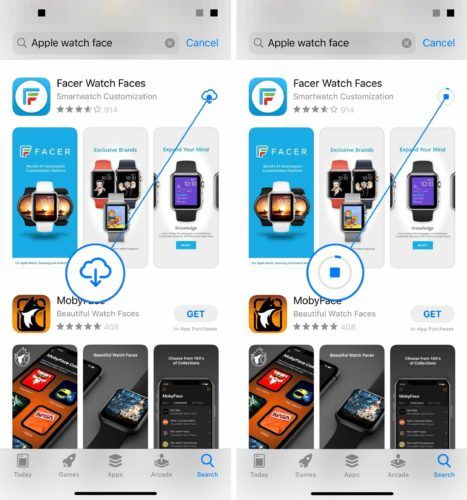
mida tähendab elupuu Piiblis
Järgmisena avage oma iPhone'is uus rakendus Watch face. Uue Apple Watchi näo leidmiseks sirvige ringi või kasutage otsingufunktsiooni. Valisin Facerilt Space Watchi näo.
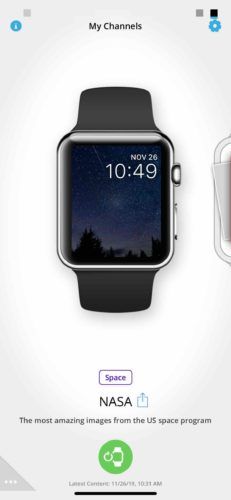
Paljud Apple Watchi rakendused, nagu Facer, töötavad albumi sünkroonimisega teie Apple Watchiga. Sobiva albumi sünkroonimiseks avage rakendus Watch ja puudutage nuppu Minu kell vaheleht. Seejärel puudutage Fotod -> sünkroonitud album -> Facer (või teie rakenduse Watch face nimi) .
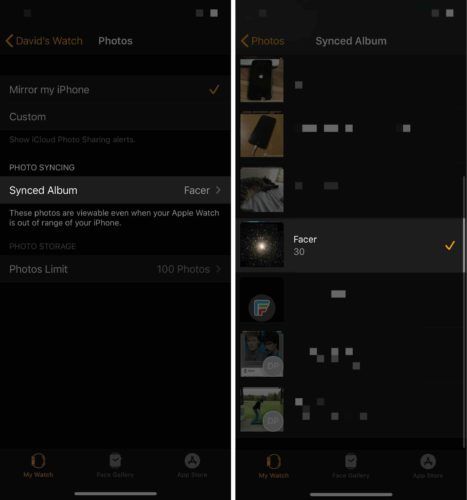
Sünkroonitud albumi kuvamiseks teie Apple Watchi näona peate valima Fotod nägu oma Apple Watchis. Vajutage ja hoidke oma Apple Watchi nägu all, seejärel pühkige vasakult paremale, kuni jõuate fotode näoni.
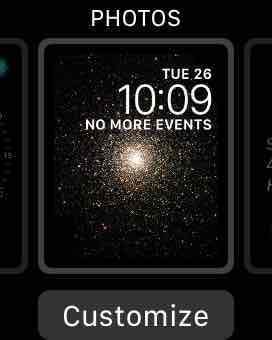
Apple Watch Face: muudetud!
Olete oma Apple Watchi nägu edukalt muutnud! Ma tean, et see protsess võib olla natuke tüütu, nii et kui teil on muid küsimusi, jätke julgelt allpool kommentaar. Meil on palju Apple Watchi õpetusi YouTube'i kanal kui soovite rohkem teada saada.